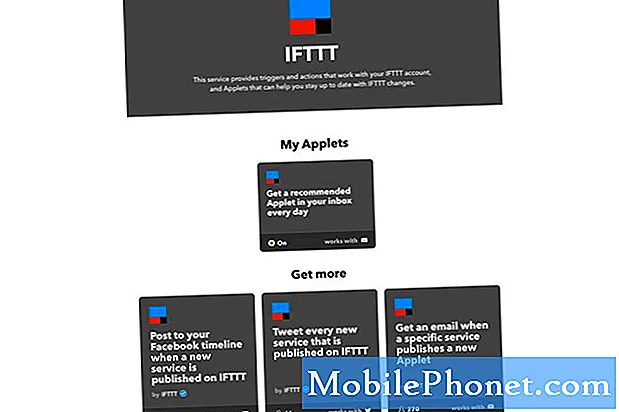Зміст
- Проблема №1: Прогнозована клавіатура Galaxy S8 перестала працювати після оновлення
- Проблема №2: Galaxy S8 Пошук Google не буде працювати при використанні мобільного з’єднання даних
Привіт і ласкаво просимо до ще однієї статті про усунення несправностей GalaxyS8. Сьогоднішня стаття стосується двох питань, про які повідомляли деякі користувачі S8: передбачувана клавіатура не працює та пошук Google не працює. Ми сподіваємось, що ви знайдете наші рішення корисними, якщо зіткнетеся з цими проблемами.
Проблема №1: Прогнозована клавіатура Galaxy S8 перестала працювати після оновлення
Моя передбачувана клавіатура Galaxy S8 не працює. Я намагався виконати ваші дії, щоб виправити це, але не можу знайти програму клавіатури Samsung, коли перевіряю свої програми. Це дає мені пропозиції, але смішні, наприклад, я ввожу просто, і це пропонує суть або туман. Коригувальний набір, де він автоматично змінює i на велике I, теж також зник. Я перезапустив. Я змінив усі перемикачі клавіатури з увімкненого на вимкнений, а потім знову включений, перезапущений знову. Здається, це сталося під час оновлення деякий час тому. У мене не так багато додатків, окрім попередньо завантажених. Я також не знаю, як зробити перезапуск у безпечному режимі. Будь-яке роз’яснення, яке ви можете дати, буде вдячне. - Террі
Рішення: Привіт Террі. Інтелектуальна клавіатура або текст найкраще працюють із часом та навчанням. Чим більше ви ним користуєтесь, тим більше ваш пристрій вивчає слова, які ви зазвичай використовуєте. Якщо ця функція почала діяти після встановлення системного оновлення, можливо, кеш-пам’ять і дані програми клавіатури пошкоджені. Щоб вирішити проблему, потрібно виконати два важливі варіанти вирішення: стирання розділу кешу та очищення кеш-пам’яті та даних програми клавіатури.
Очистіть розділ кешу
Оновлення іноді пошкоджують розділ кешу, і це може призвести до різноманітних проблем. Якщо ви впевнені, що проблема з програмою клавіатури почалася після оновлення Android, тоді розділ кешу може допомогти.
Щоб очистити розділ кешу на вашому S8:
- Вимкніть пристрій.
- Натисніть і утримуйте клавішу збільшення гучності та клавішу Bixby, а потім натисніть і утримуйте клавішу живлення.
- Коли відобразиться логотип Android, відпустіть усі три клавіші.
- Повідомлення «Встановлення оновлення системи» з’явиться протягом 30–60 секунд, перш ніж з’являться опції меню відновлення системи Android.
- Кілька разів натисніть клавішу зменшення гучності, щоб виділити розділ стирання кешу.
- Натисніть клавішу живлення, щоб вибрати.
- Натисніть клавішу зменшення гучності, щоб виділити так, і натисніть клавішу живлення, щоб вибрати.
- Коли розділ кешу стирання буде завершено, система перезавантаження тепер буде виділена.
- Натисніть клавішу живлення, щоб перезапустити пристрій.
Очистити кеш програми та дані програми клавіатури
Якщо стирання розділу кешу вашого S8 не допоможе, наступне найкраще, що ви можете зробити, - це очистити кеш-пам’ять клавіатури або повернути програму за замовчуванням, видаливши її дані. Щоб виконати кожну з цих процедур, виконайте наші кроки нижче.
Як очистити кеш додатків клавіатури:
- Відкрийте програму Налаштування.
- Торкніться Програми.
- Торкніться Додаткові налаштування у верхньому правому куті (піктограма з трьома крапками).
- Торкніться Показати системні програми.
- Знайдіть додаток Клавіатура (якщо ви використовуєте стандартну клавіатуру Samsung, шукайте Клавіатура Samsung) і торкніться його.
- Торкніться Зберігання.
- Торкніться ОЧИСТИТИ КЕШ.
- Перезапустіть S8 і перевірте наявність проблеми.
Як повернути програму Клавіатура за замовчуванням:
- Відкрийте програму Налаштування.
- Торкніться Програми.
- Торкніться Додаткові налаштування у верхньому правому куті (піктограма з трьома крапками).
- Торкніться Показати системні програми.
- Знайдіть додаток Клавіатура (якщо ви використовуєте стандартну клавіатуру Samsung, шукайте Клавіатура Samsung) і торкніться його.
- Торкніться Зберігання.
- Торкніться ОЧИСТИТИ ДАНІ.
- Перезапустіть S8 і перевірте наявність проблеми.
Скиньте налаштування програми
Деякі програми можуть не працювати належним чином, якщо необхідну програму було відключено. Щоб переконатися, що у програмі клавіатури запущені і працюють важливі програми та служби, потрібно скинути всі налаштування програми. Скидання налаштувань програми матиме такі наслідки:
- знову вмикає раніше вимкнені програми та послуги
- скидає програми за замовчуванням для дій
- вимикає фонові обмеження даних для програм
- повернути дозволи додатків за замовчуванням
- розблокувати сповіщення програми
Щоб скинути налаштування програми на S9:
- Відкрийте програму Налаштування.
- Торкніться Програми.
- Торкніться значка "Більше налаштувань" (із трьома крапками) у верхньому правому куті.
- Торкніться Скинути налаштування програми.
Проблема №2: Galaxy S8 Пошук Google не буде працювати при використанні мобільного з’єднання даних
Я щойно придбав Samsung Galaxy S8 і маю активний план із Straight Talk. Чому я не можу шукати речі в Google без Wi-Fi? Я вибрав Мобільні дані та увімкнув їх. Кожного разу, коли я намагаюся шукати будь-що, у ньому пише «Помилка мережі», «Немає з’єднання даних» і просить увімкнути Wi-Fi. Мій останній телефон був дешевим LG, і у мене ніколи не було цієї проблеми. Я міг бути де завгодно, у магазині, у ресторані, у парку чи навіть у зоопарку, і я міг шукати що завгодно на цьому маленькому телефоні. Чому S8 такий складний? - Керрі Леблан
Рішення: Привіт Керрі. Чи включає ваш активний план із програмою Straight Talk підписку на мобільні дані?
Деякі користувачі можуть помилково думати, що наявність дозволу на надсилання та отримання SMS та здійснення та отримання дзвінків означає, що підписка на мобільні дані також активна. На жаль, це не так. Він повинен бути активований як окрема послуга, щоб стати корисним. Натискання кнопки мобільного передавання даних, навіть якщо у вас немає активного тарифного плану передачі даних у вашого оператора, взагалі не дасть вам доступу до Інтернету. Якщо ви не отримуєте нашого пояснення або не впевнені, спробуйте:
- Вимкніть wifi.
- Увімкніть мобільну передачу даних.
- Запустіть програму, для роботи якої потрібне з’єднання з Інтернетом, наприклад YouTube.
- Спробуйте відтворити відео та перевірте, чи це працює. Якщо це так, то це означає, що у вас є мобільний зв’язок для передачі даних. В іншому випадку вам доведеться зв’язатися зі своїм оператором та підписатися на тарифний план їх мобільних даних.
Як вирішити проблеми з мобільними даними на вашому S8
Якщо у вас є активний план мобільного передавання даних, але він взагалі не працює, вам потрібно виконати кілька кроків з усунення несправностей, щоб виявити причину. Подібна проблема може бути спричинена низкою речей, тому спочатку вам доведеться відокремити ймовірні причини.
Переконайтеся, що у вас хороший прийом сигналу
Перш за все, ви хочете переконатися, що ваш пристрій не має проблем із сигналом. Спробуйте перевірити кількість мережевих смужок у верхній частині. Для того, щоб мобільні дані працювали, пристрій повинен отримувати потужний, послідовний сигнал з вежі вашого оператора. Все, що менше 3 барів, не підходить для мобільного з'єднання даних. Спробуйте виходити на більш відкриті місця, щоб покращити потужність сигналу вашого пристрою. Якщо ви вважаєте, що ваш S8 постійно отримує низький рівень сигналу, зв’яжіться зі своїм оператором, щоб він порадив вам, що ви можете зробити.
Перевірте режим мережі
У стандартному смартфоні є 3 режими мережі: 2G, 3G, 4G / LTE. Навіть якщо ваш S8 має чудовий прийом сигналу, але ви випадково використовуєте 2G, мобільне з'єднання даних не буде працювати швидко. Обов’язково перевірте мережевий режим на своєму пристрої, виконавши наведені нижче дії.
- Відкрийте програму Налаштування.
- Торкніться Підключення.
- Торкніться Мобільні мережі.
- Торкніться Мобільна мережа та переконайтеся, що вибрали 4G або LTE (які б варіанти ви не вибрали) або налаштуйте їх на автоматичний вибір.
- Перевірте проблему ще раз.
Скиньте налаштування мережі
Ваша проблема має бути вирішена дотепер, але якщо наші наведені вище пропозиції нічого не змінили, наступне вирішення проблем, яке ви можете зробити, - це скидання налаштувань мережі пристрою. Ось як:
- Відкрийте програму Налаштування.
- Натисніть Загальне управління.
- Натисніть Скинути.
- Торкніться Скинути налаштування мережі.
- Для підтвердження натисніть кнопку СБРОС НАСТРОЙКИ.
Безпечний режим
Ми не знаємо повної історії вашого пристрою, але якщо проблема сталася після встановлення програми, зазначена програма може бути причиною проблеми. Спробуйте видалити цю програму з пристрою та перевірте проблему. Якщо проблема залишається, ви можете усунути неполадки, завантаживши S8 у безпечний режим. У цьому режимі всі сторонні програми, додані вами після першого налаштування телефону, будуть заблоковані, дозволяючи лише додатки, що постачаються з операційною системою. Отже, це хороший інструмент, щоб дізнатися, чи причиною проблеми є одна із сторонніх програм.
Щоб завантажити S8 у безпечний режим:
- Вимкніть пристрій.
- Натисніть і утримуйте клавішу живлення за екраном назви моделі, що з’являється на екрані.
- Коли на екрані з’явиться SAMSUNG, відпустіть клавішу живлення.
- Відразу після відпускання клавіші живлення натисніть і утримуйте клавішу зменшення гучності.
- Продовжуйте утримувати клавішу зменшення гучності, поки пристрій не завершить перезапуск.
- Коли в нижньому лівому куті екрана з’явиться безпечний режим, відпустіть клавішу зменшення гучності.
- Перебуваючи в безпечному режимі, тепер ви можете видалити програми, які викликають проблему.
Заводські налаштування
Якщо проблемою взагалі нічого не вирішено, не соромтеся витирати пристрій шляхом відновлення заводських налаштувань. Це радикальний крок, який призведе до стирання ваших файлів, видалення програм та повернення програмного забезпечення за замовчуванням, тому не забудьте заздалегідь створити резервну копію даних. Після цього виконайте наведені нижче дії, щоб відновити заводські налаштування S8:
- Вимкніть пристрій.
- Натисніть і утримуйте клавішу збільшення гучності та клавішу Bixby, а потім натисніть і утримуйте клавішу живлення.
- Коли з’явиться зелений логотип Android, відпустіть усі клавіші („Встановлення оновлення системи“ відображатиметься приблизно 30–60 секунд, перш ніж відображатимуться опції меню відновлення системи Android).
- Кілька разів натисніть клавішу зменшення гучності, щоб виділити „wipe data / factory reset“.
- Натисніть кнопку живлення, щоб вибрати.
- Натискайте клавішу зменшення гучності, доки не буде виділено «Так - видалити всі користувацькі дані».
- Натисніть кнопку живлення, щоб вибрати та розпочати основне скидання.
- Коли головне скидання завершено, виділяється „Перезавантажити систему зараз“.
- Натисніть клавішу живлення, щоб перезапустити пристрій.
Зверніться до свого оператора
Скидання до заводських налаштувань має вирішувати будь-яку проблему програмного забезпечення чи програми, яка є в системі. Якщо ваш S8 продовжує відчувати проблеми при переході від Wi-Fi до мобільних даних, вам слід зв’язатися з оператором за допомогою. Вони повинні мати можливість повідомити вас, чи є проблема з мережею, яка заважає вашому пристрою правильно підключитися до їх системи, або вам потрібно зв’язатися з компанією Samsung для ремонту чи заміни телефону.